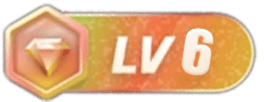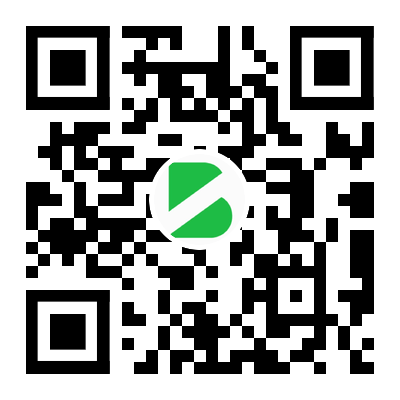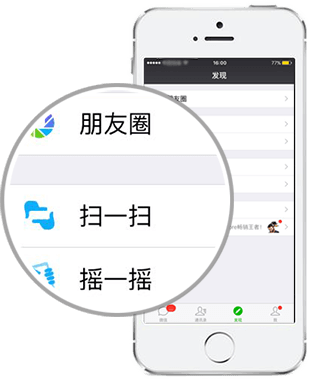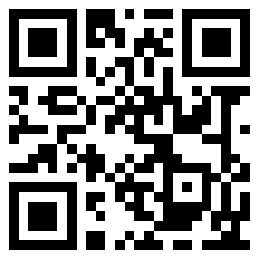原标题:实心五角星怎么打出来(黑色五角星怎么打出来)
输入五角星★最简单的方法是使用拼音输入法,例如微软拼音输入wujiaoxing可以同时看到空心和实心的五角星。
实心五角星怎么打出来

?
当然今天的教程不只输入这么简单,重要的是要分享一个很实用的技巧。
以下是一个客户信息表,现需要根据来店次数进行分星级。
黑色五角星怎么打出来
0 ~ 5 ★
5 ~ 10 ★★
10 ~ 30 ★★★
30 ~ 50 ★★★★
>=50 ★★★★★
?

首先需要根据来店次数生成星级数字
=LOOKUP(B4,{0,1;5,2;10,3;30,4;50,5})
注:数字的多区间判断用lookup函数最简单,需要注意第2个参数是用常量数组形式表示区间。
?

接下来要根据星期数来显示相对数量的★
如果用单一的★(不用☆)表示星级,公式很简单:
=REPT(“★”,C4)
注:rept函数可以重复显示字符
?

上面这种方法略显单调,如果使用★☆组合显示,用同种颜色(比如红色)字体。公式则变为:
=REPT(“★”,C4)&REPT(“☆”,5-C4)
?

全是红色略感眼花,还是用红★灰☆看起来更顺眼:
?

设置步骤:
1、在E4设置公式并复制到E: J列,然后把字体颜色设置成红色。
=IF(COLUMN(A1)>$C4,”☆”,”★”)
注:COLUMN返回列数,这里是生成数字1,2,3,4,5和C列的值进行对比。
?

2、选取E:J列,开始 – 条件格式 – 新建规则 – 使用公式确定要设置的单元格,在公式框中输入:
=COLUMN(A1)>$C4
然后点【格式】按钮设置字体颜色为灰色。
?

?
把表格删除即可完成星级显示。
今天分享有4个知识重点:一是输入五角星的方法,二是rept函数的用法,三是column函数的用法,四是条件格式的用法。